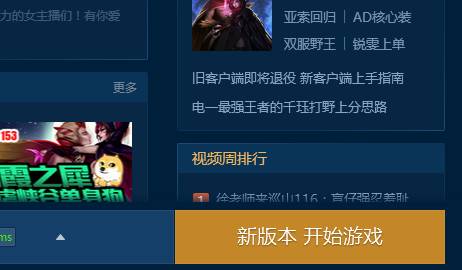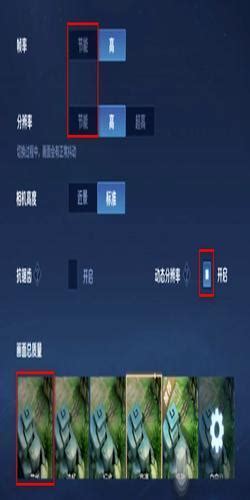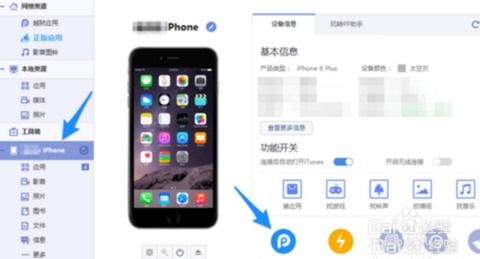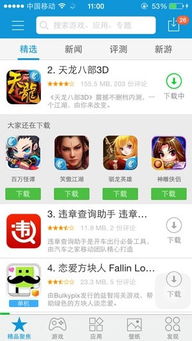PP助手正版应用闪退该如何修复?
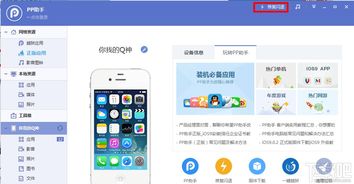
在使用PP助手正版时,部分用户可能会遇到应用闪退的问题。这不仅影响了用户体验,也可能导致数据丢失或应用功能异常。为了解决这个问题,本文将详细介绍PP助手正版闪退的原因及修复方法,帮助用户更好地应对这一问题。
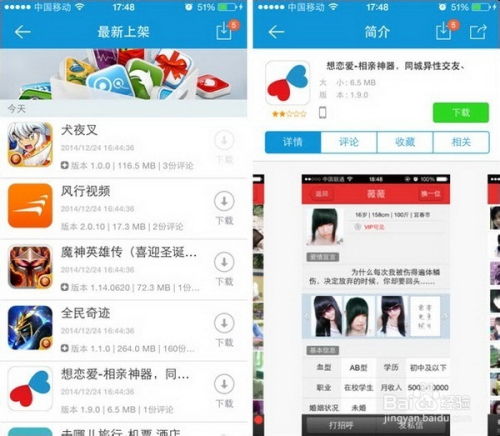
一、PP助手正版闪退的原因
PP助手作为一款流行的第三方应用商店和管理工具,尽管功能强大,但也可能因为多种原因出现闪退现象。主要原因包括但不限于以下几个方面:
1. 系统兼容性问题:如果PP助手版本与系统不兼容,可能会导致闪退。例如,某些版本的PP助手可能不支持最新的iOS系统。
2. 软件冲突:如果设备中安装了其他与PP助手冲突的应用或插件,可能会导致PP助手闪退。
3. 应用损坏:PP助手本身可能存在文件损坏或缺失,导致无法正常运行。
4. 内存不足:设备内存不足时,可能会导致运行中的PP助手因为无法分配足够的内存而闪退。
5. 网络问题:网络不稳定或连接中断也可能导致PP助手闪退,尤其是在进行下载、更新等操作时。
二、PP助手修复闪退的方法
针对不同原因导致的闪退问题,PP助手提供了多种修复方法。下面将详细介绍这些方法的操作步骤。
方法一:直接使用软件进行修复
这种方法适用于iOS 7之前的系统。用户只需打开PP助手,然后在界面中找到并点击“修复闪退”的功能按钮。等待PP助手自动检测并修复问题即可。不过需要注意的是,由于iOS系统的不断更新,这种方法可能不再适用于最新的系统版本。
方法二:连接电脑进行修复
对于iOS 7及以上版本的用户,可以通过连接电脑进行修复。具体步骤如下:
1. 连接设备:使用数据线将iOS设备(如iPhone、iPad等)与电脑连接。
2. 打开PP助手:在电脑上打开PP助手电脑版,并确保设备已成功连接。
3. 选择修复功能:在PP助手界面中找到并点击“正版应用”选项,然后在右上角找到并点击“修复闪退(弹窗)”按钮。
4. 等待修复:PP助手将自动检测并修复设备上的闪退问题。用户只需耐心等待修复完成即可。
如果修复后出现“PP助手激活失败”的提示,这通常是正常的,说明设备已经修复好了。如果不想看到这个提示,可以安装右下角的PP助手来解决。
如果修复后仍然出现闪退问题,可以尝试以下步骤:
移除描述文件:打开设备的“设置”->“通用”->“描述文件”,找到与PP助手相关的描述文件并将其移除。
重新修复:再次使用PP助手进行修复,通常可以解决闪退问题。
方法三:协助修复
对于iOS 5.x至iOS 7.x系统的用户,还可以使用协助修复功能。这种方法需要两台在同一WIFI网络环境下的iOS设备。具体步骤如下:
1. 请求协助的设备:
打开PP助手正版程序。
点击“更多”选项。
选择“协助修复”并点击“请求协助”。
2. 协助的设备:
同样打开PP助手正版程序。
点击“更多”选项。
选择“协助修复”并点击“协助修复”。
3. 选择设备:
协助的设备在PP助手界面中选择需要修复闪退的设备名称。
请求协助的设备在界面上选择“是”以同意协助修复。
4. 等待修复成功:
等待PP助手提示修复成功与协助成功。
三、预防措施
除了上述修复方法外,用户还可以采取一些预防措施来避免PP助手闪退的发生:
1. 及时更新PP助手:确保使用的PP助手是最新版本,以避免因版本过旧而导致的兼容性问题。
2. 避免软件冲突:在安装新应用或插件时,注意查看是否与PP助手存在冲突。如有必要,可以卸载冲突的应用或插件。
3. 定期清理设备:定期清理设备中的垃圾文件和无用数据,以确保设备有足够的内存和存储空间来运行PP助手。
4. 保持网络稳定:在进行下载、更新等操作时,确保网络连接稳定。避免因网络中断而导致的闪退问题。
5. 备份数据:定期备份设备中的重要数据,以防止因闪退等原因导致的数据丢失。
四、总结
PP助手正版闪退是一个常见的问题,但通过上述方法可以有效地进行修复。用户可以根据自身情况选择合适的方法进行修复,并采取相应的预防措施来避免类似问题的再次发生。希望本文能够为用户提供有价值的参考和帮助,让用户在使用PP助手时更加顺畅和愉快。
- 上一篇: 解决iTunes不识别苹果设备的有效方法
- 下一篇: 轻松几步,教你如何申请全新QQ号!
-
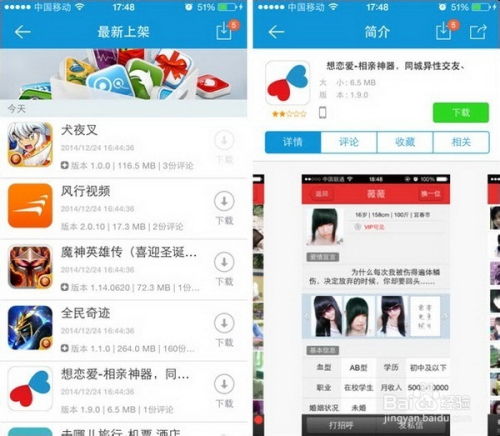 PP助手闪退烦恼?一键修复闪退教程来袭!资讯攻略10-30
PP助手闪退烦恼?一键修复闪退教程来袭!资讯攻略10-30 -
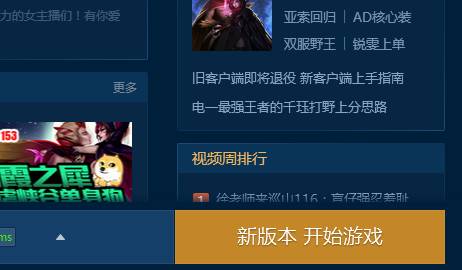 英雄联盟老是闪退该怎么办?资讯攻略11-27
英雄联盟老是闪退该怎么办?资讯攻略11-27 -
 iPhone6通过PP助手安装正版APP遇阻?高效解决方案来了!资讯攻略11-06
iPhone6通过PP助手安装正版APP遇阻?高效解决方案来了!资讯攻略11-06 -
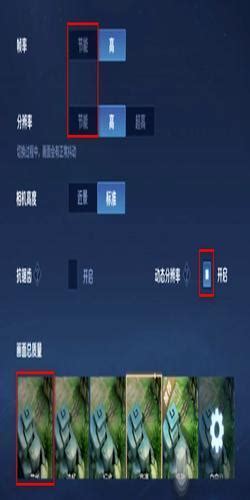 王者荣耀经常闪退该怎么办?资讯攻略11-16
王者荣耀经常闪退该怎么办?资讯攻略11-16 -
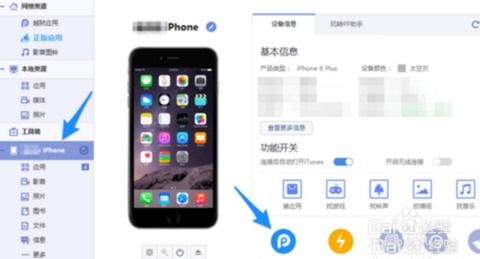 iPad轻松安装PP助手的教程资讯攻略11-01
iPad轻松安装PP助手的教程资讯攻略11-01 -
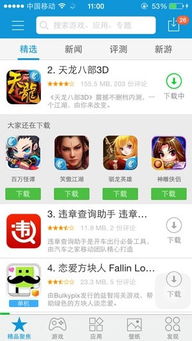 轻松解决同步推正版下载软件闪退问题资讯攻略11-06
轻松解决同步推正版下载软件闪退问题资讯攻略11-06